Как обновить tvOS на Apple TV
Каждую осень Apple выпускает серьезное обновление для tvOS, которая является операционной системой для Apple TV. Apple добавляет новые и интересные функции в течение года, а также небольшие обновления. Например, знаете ли вы, что теперь вы можете использовать Apple TV как HomeKit Hub?
Если вы некоторое время не пользовались Apple TV, возможно, пришло время обновить tvOS. Если вы забывчивы, вы также можете включить функцию автоматического обновления. Если вы любите приключения, вы также можете получать обновления бета-версии tvOS на своем Apple TV (в отличие от бета-версии iPhone, чтобы присоединиться к бета-каналу, требуется всего несколько щелчков мыши).

Как вручную обновить tvOS на Apple TV (модели 4-го поколения и 4K)
Apple TV 4-го поколения была выпущена в 2015 году и отличается от старой версии. Метод обновления более новых моделей (включая новую модель 4K) отличается от предыдущего.
- Включите Apple TV и перейдите в приложение «Настройки».
![]()
- Здесь выберите опцию «Система».
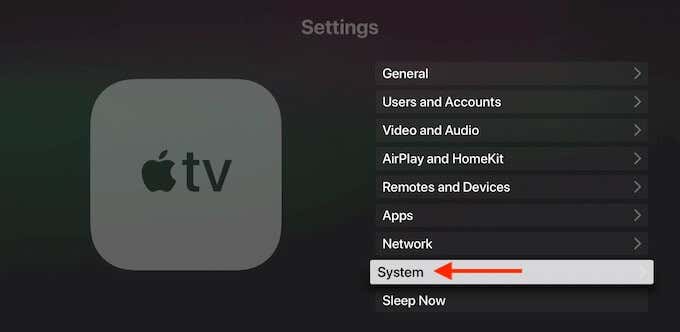
- На экране «Система» перейдите в раздел «Обновления программного обеспечения».
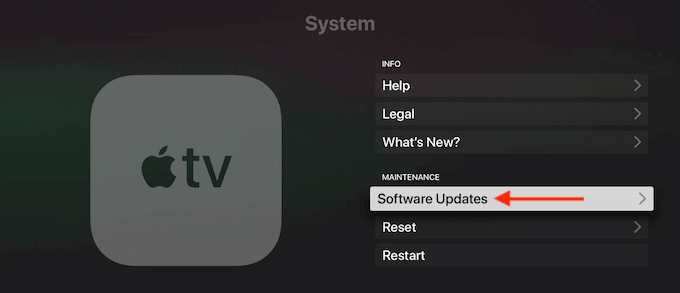
- Теперь вы увидите текущую версию tvOS в левой части экрана. Чтобы обновить программное обеспечение, нажмите кнопку «Обновить программное обеспечение».
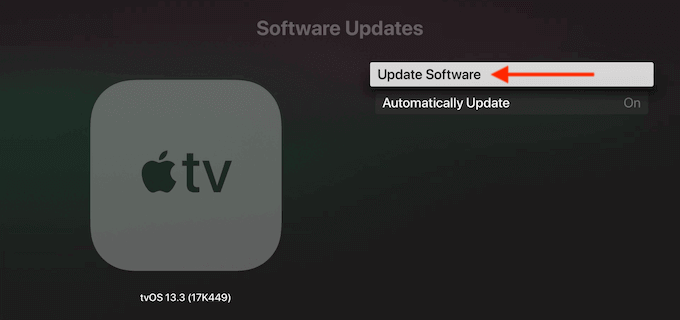
- Во всплывающем окне выберите параметр «Загрузить и установить», чтобы мгновенно загрузить и установить обновление tvOS.
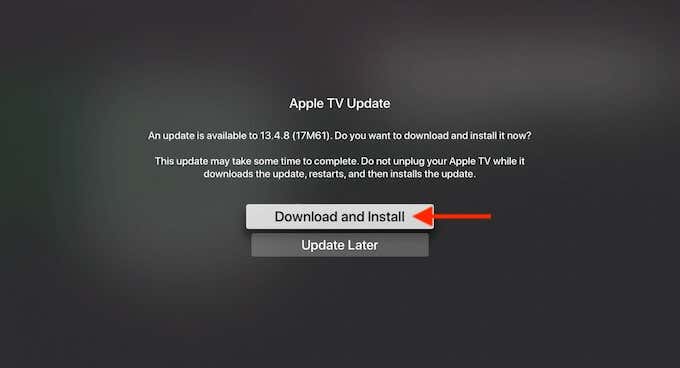
- Apple TV теперь покажет панель загрузки.
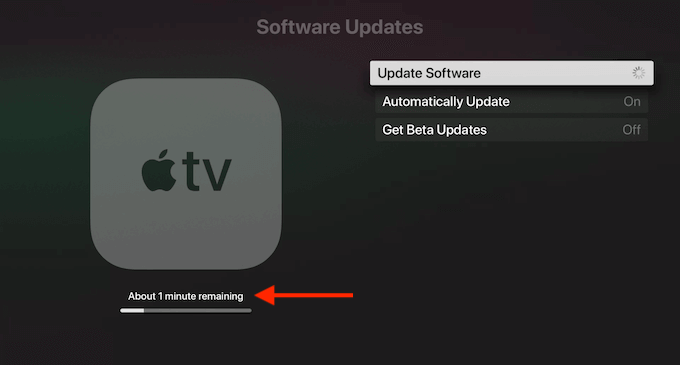
- После загрузки процесс установки начнется мгновенно. Вы увидите, как tvOS подготовит и установит обновление.
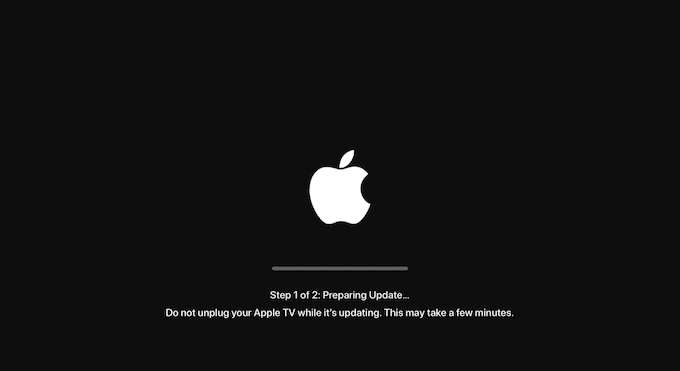
- Как только обновление будет установлено, Apple TV будет перезагружен, и когда вы снова окажетесь в Dashboard, вы будете использовать последнюю версию tvOS на вашем Apple TV.
Как обновить Apple TV 3-го поколения
Apple по-прежнему предоставляет обновления для старой модели Apple TV третьего поколения. Если вы используете старую модель, выполните следующие действия для обновления программного обеспечения Apple TV.
- Сначала откройте приложение «Настройки» и выберите «Основные»> «Обновления программного обеспечения».
- Здесь выберите Обновление программного обеспечения.
- Если есть обновление, скачайте и установите его.
Ваш Apple TV загрузит и установит обновление. Убедитесь, что вы не отключите Apple TV во время процесса.
Как включить автоматическое обновление для tvOS на Apple TV
Если вы хотите, чтобы ваш Apple TV 4K или Apple TV HD (что делает для Альтернатива Google ChromecastЧтобы всегда использовать последнюю версию операционной системы, вы можете настроить их на автоматическую установку новых обновлений, когда они будут доступны.
- Для этого перейдите в Настройки> Система> Обновления программного обеспечения.
- Здесь, включите опцию Автоматически обновлять.
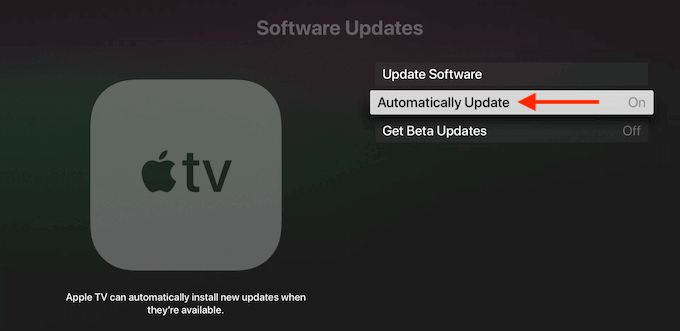
Если вы используете более старую версию Apple TV, перейдите в «Настройки»> «Основные»> «Обновления программного обеспечения» и отсюда включите опцию «Автоматически обновлять».
Как получить бета-обновления tvOS на Apple TV
Чтобы получать бета-обновления для iOS или iPadOS, необходимо зарегистрироваться на Общественная бета-программа AppleИли вам нужно скачать профиль разработчика. Получение бета-обновлений на tvOS намного проще.
- Перейдите в Настройки> Система> Обновления программного обеспечения.
- Здесь выберите опцию Get Beta Updates.
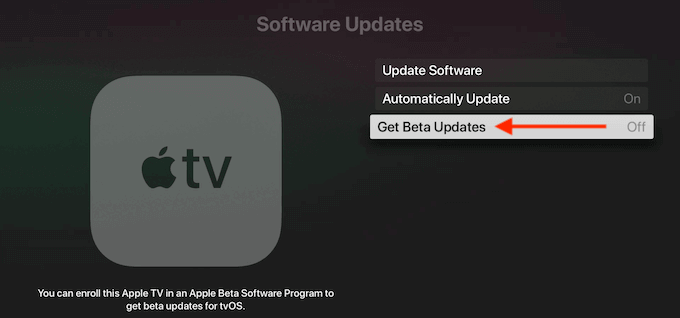
- Во всплывающем окне выберите параметр «Получить бета-обновления».
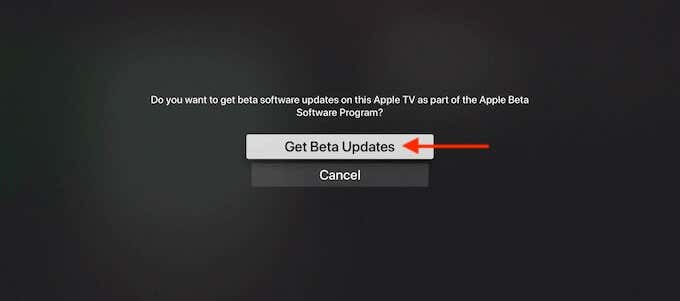
- Apple попросит вас согласиться с их условиями. Здесь выберите вариант «Согласен».
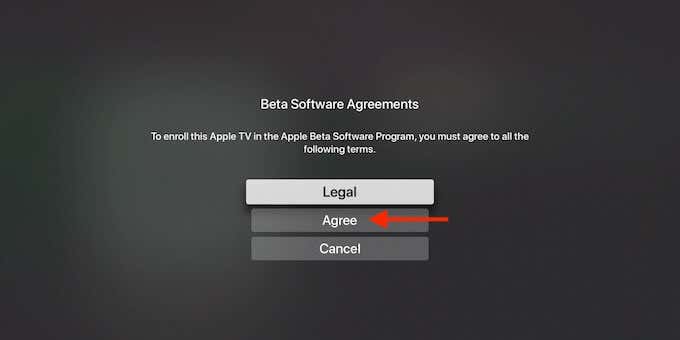
- Теперь просто выберите вариант «Загрузить и установить» на следующем экране.
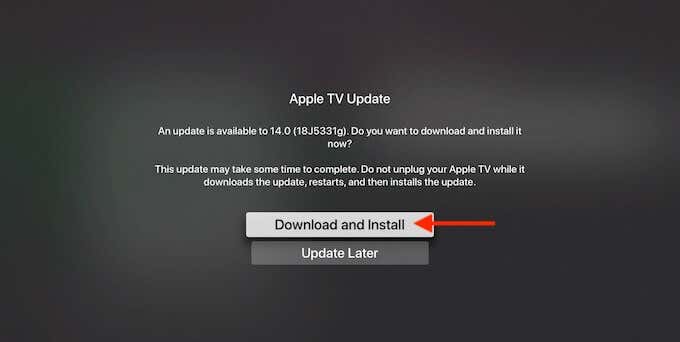
- Apple TV теперь загрузит последнее бета-обновление и будет установлено через пару минут.
Как найти текущую версию tvOS на Apple TV
Если вы хотите подтвердить, что вы обновились до последней версии tvOS, или если вы хотите проверить текущую версию операционной системы tvOS на Apple TV 4-го поколения, вы можете сделать это в любое время из приложения «Настройки».
- Откройте приложение «Настройки» на Apple TV.
- Здесь выберите общий вариант.
- Теперь перейдите в раздел «О программе».
- Здесь вы найдете всю информацию, связанную с вашим Apple TV. Взгляните на раздел tvOS, чтобы увидеть номер текущей версии tvOS.
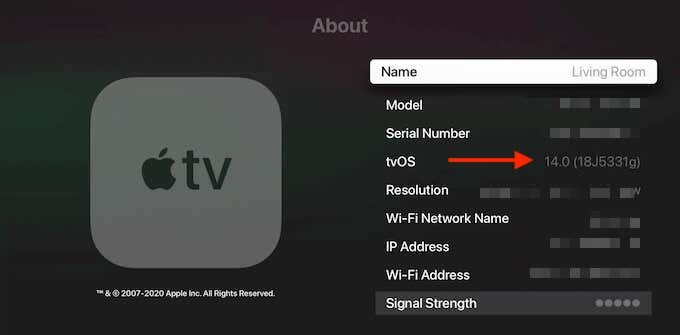
Если вы используете более старую модель 3-го поколения, выберите «Настройки»> «Основные»> «Обновление программного обеспечения», чтобы увидеть текущую версию tvOS.
Устранение неполадок обновлений tvOS
Как правило, обновление программного обеспечения tvOS на Apple TV является гладким процессом, но иногда могут возникнуть проблемы. Иногда само обновление программного обеспечения может вызвать новые проблемы. Лучше немного подождать, прежде чем обновиться до последней версии tvOS.
Кроме того, при обновлении убедитесь, что у вас стабильное соединение Wi-Fi и что вы не отключаете Apple TV во время процесса установки.
Проблема белого экрана
Если ваш Apple TV показывает белый экран с белым шнуром и значок iTunes, это означает, что ваш Apple TV необходимо восстановить с помощью iTunes.
Восстановить кирпич Apple TV
Если ваш Apple TV заблокирован и не включается, единственное, что вы можете сделать, это восстановить его из iTunes.
- Для этого сначала нужно подключить Apple TV к компьютеру.
- Вы найдете Порт USB-C на задней панели вашего Apple TV HD или Apple TV 4K только для этой цели. Подключите кабель USB-C к компьютеру (для более старых Apple TV это порт Micro-USB).
- Затем откройте приложение iTunes на вашем Mac или ПК. Если вы используете macOS Catalina, откройте вместо этого приложение Finder.
- Затем выберите свое устройство на боковой панели и нажмите кнопку «Восстановить Apple TV», чтобы начать процесс восстановления.
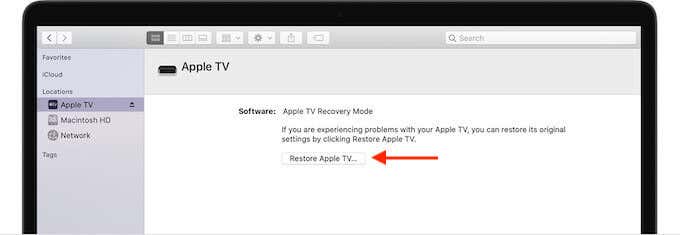
Теперь, когда вы обновили tvOS до последней версии на своем Apple TV, потратьте некоторое время на изучение новых функций. В разделе «Обновления программного обеспечения» вы найдете кнопку «Что нового», которая поможет вам ознакомиться с новыми функциями.
Какие ваши любимые новые функции в tvOS? Поделитесь с нами в комментариях ниже. Если после обновления tvOS возникают проблемы с потоковой передачей Netflix, ознакомьтесь с нашим руководством по устранению неполадок Netflix для Apple TV.






